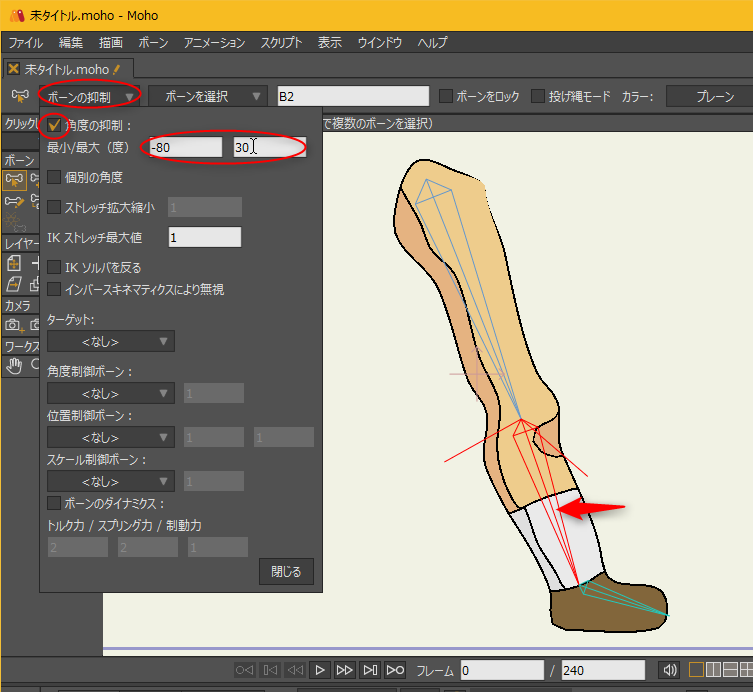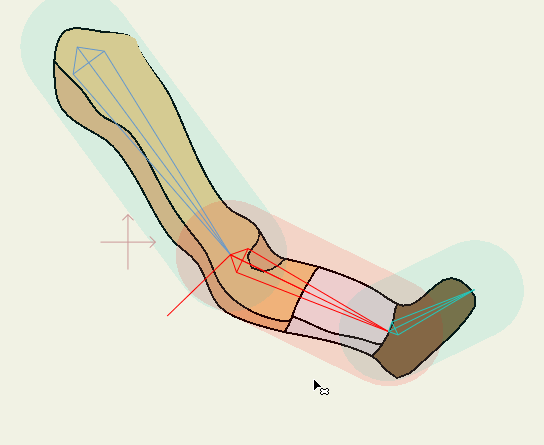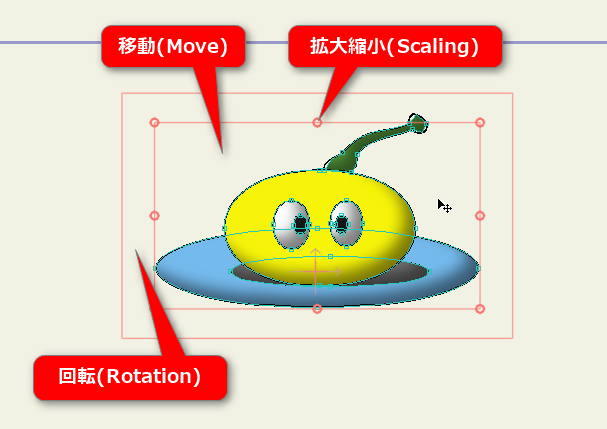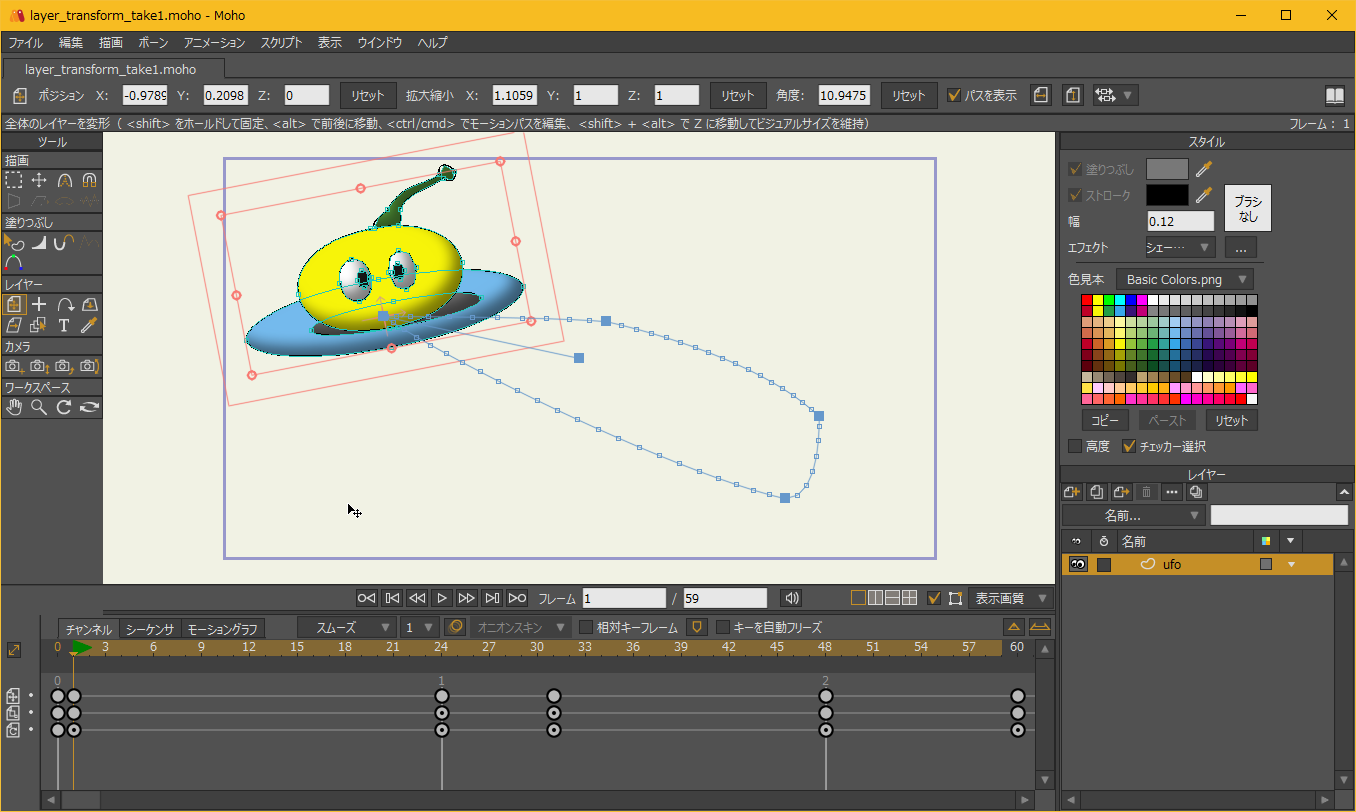2017/06/08(木) [n年前の日記]
#1 [moho] MohoのIKに角度制限をつける
Moho上でボーンを設定すると、デフォルトでIK(インバースキネマティクス)が有効になるのだけど。IKを利用する際の常として、あらぬ方向に曲がってしまう場面があるわけで。
例えば、こんな感じにボーンを割り当てたとして。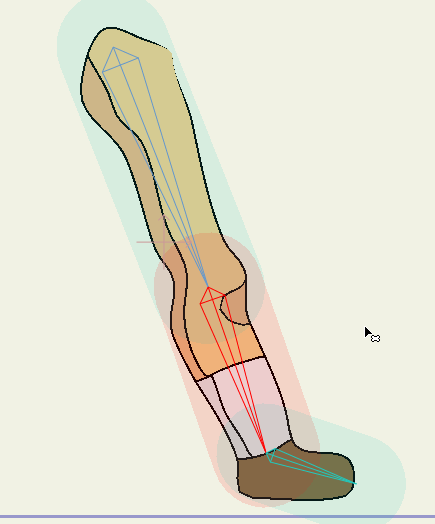
こんな風に曲がってくれる分にはいいのだけど。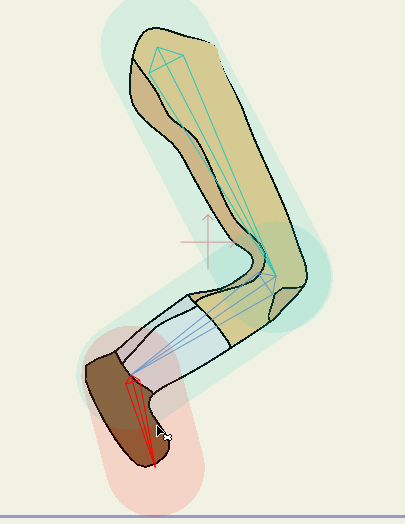
逆に曲がってしまうと困るわけで。これじゃホラーアニメだ。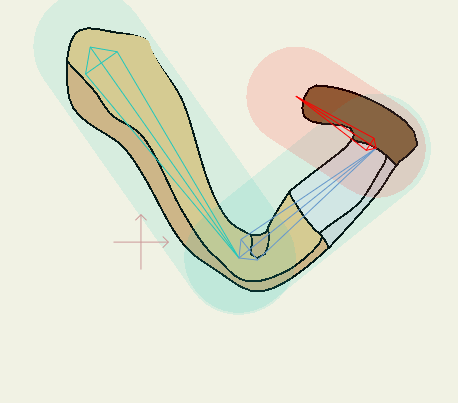
てなわけで、回避方法を一応メモ。こんな時は、ボーンに角度制限をつけてやる。
角度制限をつけたいボーンを選択してから、上のほうにある「ボーンの抑制」をクリック。設定ダイアログ?が開くので、「角度の抑制」にチェックを入れて、最小/最大の角度を入力してやる。
設定した制限値は、キャンバス上では赤い線で表示される。
また、「最小/最大(度)」の各入力欄の上にマウスカーソルを持っていて、ホイールを回してやれば、制限角度を5度単位で変更できる。キャンバス上の赤い線もリアルタイムに変化してくれるので、目視での調整作業がしやすいはず。
ということで、角度制限をつければ妙な曲がり方を回避できる、時もありますよとメモしておくのです。
例えば、こんな感じにボーンを割り当てたとして。
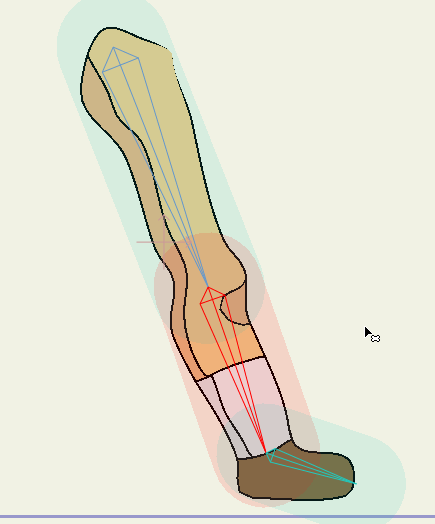
こんな風に曲がってくれる分にはいいのだけど。
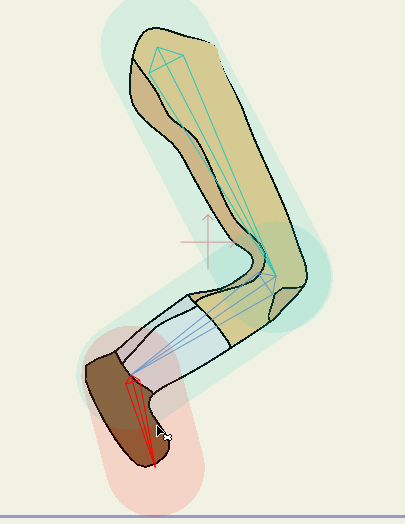
逆に曲がってしまうと困るわけで。これじゃホラーアニメだ。
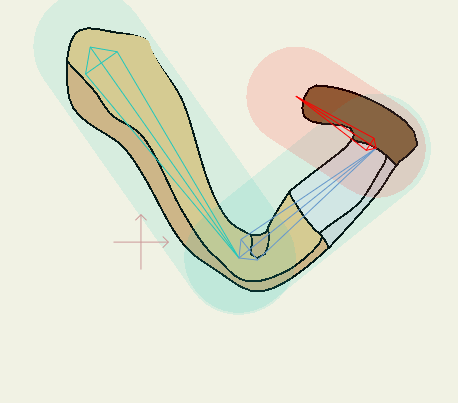
てなわけで、回避方法を一応メモ。こんな時は、ボーンに角度制限をつけてやる。
角度制限をつけたいボーンを選択してから、上のほうにある「ボーンの抑制」をクリック。設定ダイアログ?が開くので、「角度の抑制」にチェックを入れて、最小/最大の角度を入力してやる。
設定した制限値は、キャンバス上では赤い線で表示される。
また、「最小/最大(度)」の各入力欄の上にマウスカーソルを持っていて、ホイールを回してやれば、制限角度を5度単位で変更できる。キャンバス上の赤い線もリアルタイムに変化してくれるので、目視での調整作業がしやすいはず。
ということで、角度制限をつければ妙な曲がり方を回避できる、時もありますよとメモしておくのです。
[ ツッコむ ]
#2 [moho] Mohoでレイヤーの変形
Mohoはレイヤーを変形させてアニメを作ることもできる、ので、一応そのあたりの操作・使い方もメモ。
とりあえずベクターレイヤーでも画像レイヤーでもいいので何か作っておいてから…。
「レイヤーを変形」ツールを選択。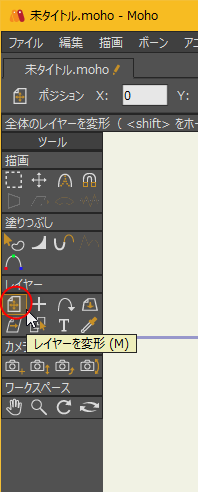
レイヤーの周りに赤い枠が表示される。どこを左ボタンドラッグするかで効果が変わる。
てな感じで、フレームを変えながら、位置変更・拡大縮小・回転をしてみた。
こんな感じになった。
レイヤーに対して使えるツールは、他にも色々あるようで。
とりあえずベクターレイヤーでも画像レイヤーでもいいので何か作っておいてから…。
「レイヤーを変形」ツールを選択。
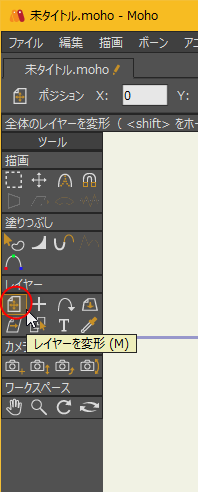
レイヤーの周りに赤い枠が表示される。どこを左ボタンドラッグするかで効果が変わる。
- 内側の赤枠、の中でドラッグすると、移動。
- 内側の赤枠、の小さな丸をドラッグすると、拡大縮小。
- 外側の赤枠、の中でドラッグすると、回転。
てな感じで、フレームを変えながら、位置変更・拡大縮小・回転をしてみた。
こんな感じになった。
レイヤーに対して使えるツールは、他にも色々あるようで。
- 中心を設定 : レイヤーの中心座標を変更できる。
- フォローパス : 不明。まだ調べてなかったり。
- レイヤーをXY回転 : レイヤーをX方向・Y方向に回転できる。
- レイヤーをシアー : レイヤーを斜めに変形。
- レイヤーセレクター : キャンバス上でクリックするとレイヤーを選択できる?
- テキスト挿入 : テキストを挿入できる。
- アイドロッパ : いわゆるスポイト機能。クリックした場所の色や線幅を取得できる。
[ ツッコむ ]
以上、1 日分です。